Renk Düzeltme Yardımcı Programı, Microsoft Excel gibi bir yazılımda seçili olan paletteki renkleri belirleyebilmenize olanak sağlar.
Windows için
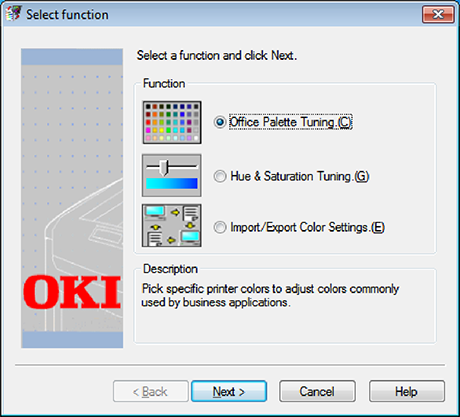
-
[Başlat]'a tıklayın ve ardından [Tüm Programlar] > [Okidata] > [Renk Düzeltme Yardımcı Programı] > [Renk Düzeltme Yardımcı Programı] öğelerini seçin.
-
[Ofis Paleti Ayarlama] öğesini seçin ve [İleri]'ye tıklayın.
-
Makineyi seçin ve [İleri]'ye tıklayın.
-
İstediğiniz ayarı ve adını seçip [Örnek Yazdır] öğesine tıklayın.
Not
Yazıcı sürücüsü güncellendikten veya yeniden yüklendikten sonra ayarlar ilklenirse renk düzeltme adını otomatik sıfırlamak için Renk Düzeltme Yardımcı Programı öğesini başlatın. Lütfen [Select Setting (Ayarı Seçin)] ekranında görüntülenen renk düzeltme adını kontrol edin.
-
[İleri] öğesine tıklayın.
-
[Paleti Yazdır] öğesine tıklayın.
-
Ekrandaki renk paletinin renkleriyle baskısı alınan ayarlama renk örneğinin renklerini karşılaştırın.
Çarpı işaretli renkler ayarlanamaz.
-
Ayarlamak istediğiniz renge tıklayın.
-
X ve Y için ayrı ayrı açılır menüden ayarlanabilir aralığa tıklayın.
Ayarlanabilir değer renge bağlı olarak değişir.
-
Ayarlanabilir aralık dahilinde istediğiniz en uygun rengi seçmek için baskısı alınan renk kartelasını, ardından da X ve Y değerlerini kontrol edin.
-
Adım 10'da kontrol ettiğiniz değerleri seçin ve [OK] öğesine tıklayın.
-
[Paleti Yazdır]'a tıklayın, ayarlanan rengin istediğiniz renge yakın bir renk olup olmadığını kontrol edin ve [İleri] öğesine tıklayın.
Rengi daha fazla değiştirmek veya diğer renkleri değiştirmek isterseniz 8 ila 11 arası adımları tekrarlayın.
-
Farklı kaydetmek için bir ad girin ve [Kaydet] öğesine tıklayın.
-
[OK]'e tıklayın.
-
[Son] öğesine tıklayın.
Mac OS X için
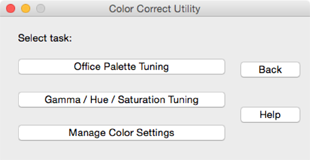
-
Renk Düzeltme Yardımcı Programını başlatın.
-
Makineyi seçin.
-
[İleri] öğesine tıklayın.
-
[Ofis Paleti Ayarı] öğesine tıklayın.
-
İstediğiniz ayarın adını seçip [Kartela Yazdır] öğesine tıklayın.
-
[İleri] öğesine tıklayın.
-
[Paleti Yazdır] öğesine tıklayın.
-
Ekrandaki renk paletinin renkleriyle baskısı alınan ayarlama renk örneğinin renklerini karşılaştırın.
Çarpı işaretli renkler ayarlanamaz.
-
Ayarlamak istediğiniz renge tıklayın.
-
X ve Y için ayrı ayrı açılır menüden ayarlanabilir aralığa tıklayın.
Ayarlanabilir değer renge bağlı olarak değişir.
-
Ayarlanabilir aralık dahilinde istediğiniz en uygun rengi seçmek için baskısı alınan renk kartelasını, ardından da X ve Y değerlerini kontrol edin.
-
Adım 11'da kontrol ettiğiniz değerleri seçin ve [OK] öğesine tıklayın.
-
[Palet Yazdır] öğesine tıklayın ve ayarlanan rengin istediğiniz renge yakın bir renk olup olmadığını kontrol edin.
Rengi daha fazla değiştirmek veya diğer renkleri değiştirmek isterseniz 9 ila 13 arası adımları tekrarlayın.
-
Bir ad girip [Kaydet] öğesine tıklayın.
-
Ayarlamaların yapıldığı tüm makineleri silmek veya yeniden kaydetmek için [System Preferences (Sistem Tercihleri)] öğesinden [Printers & Scanners (Yazıcılar ve Tarayıcılar)] öğesini seçin.

